Setelah menginstall wordpress kalian akan melakukan login akun wordpress, cara login wordpress itu sendiri sangatlah mudah, dengan kalian mengetahui username dan password kalian bisa melakuan login. Ada lagi cara login wordpress yang lebih mudah, berikut ini akan kami ulas bagaimana cara login wordpress dengan mudah.

Pentingnya Mengetahui Cara Login ke WordPress
Mengetahui cara login WordPress adalah langkah awal yang krusial bagi pemilik website. Dashboard WordPress merupakan pusat kendali di mana Anda dapat mengelola konten, mengatur tampilan, dan menginstal plugin. Tanpa akses yang tepat, Anda tidak dapat memaksimalkan potensi situs web Anda.
Pengertian WordPress
WordPress adalah salah satu content manajemen system terbesar dengan pengguna mencapai 61%. WordPress sendiri memiliki kelebihan dan kekurangan, kelebihan dari wordpress adalah kalian bisa menggunakan manajemen content dengan mudah dan wordpress memiliki content manajemen system yang lengkap.
Bagaimana Cara Login WordPress? Inilah Cara login WordPress dengan mudah!
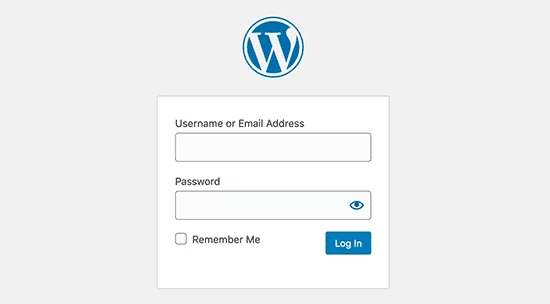
Sebelum kalian login wordpress, pastikan content manajemen system sudah terinstall dengan benar, tempat install berada di root domain, dan jangan sampai lupa dengan username dan password.
Setelah itu kalian bisa masuk menggunakan cara login wordpress berikut :
1.Member Area Niagahoster
- Kemudian login menggunakan website niagahoster
- pilih “member area”
- setelah itu pilih wordpress management>website
- login di website yang ingin kalian gunakan
- selesai!
2.Menggunakan Layanan Mereset Password
wordpress menyediakan fitur mereset passaword, jika kalian lupa dengan password kalian bisa memilih lost your password untuk memasukkan email atau username setelah itu kalian pilih tombol get new password. Website wordpress akan mengirim pesan email yang terhubung.
Cara Login WordPress Menggunakan wp-admin
Cara login wordpress yang lebih mudah lagi untuk login, adalah menggunakan wp-admin. melalui wp-admin memberikan perincian saat kalian login. Untuk masuk ke wordpress menggunakan wp-admin kalian bisa mencoba menggunakan link dibawah ini
- wwww.domainanda.com/admin
- www.domainanda.com/login
- www.domainanda.com/wp-admin
Bilamana dengan mencoba ketiga link tersebut kalian tetap tidak bisa login wordpress, kalian bisa menggunakan URL ini :
- www.domainanda.com/wp-login.php
kalau sudah berhasil masukan password dan email, juga jangan lupa memilih tombol centang atau “remember me” untuk menjadikan pengingat login kalian. Setelah itu kalian pilih login dan kalian akan langsung menuju ke dashboard.
Cara Login WordPress Admin Menggunakan Subdirektori
Apabila menginstall wordpress di subdirektori atau subfolder, kalian harus menambahkan /wp-login.php atau /login/ di khir URL. Contoh :
- www.domainanda.com/wordpress/wp-login.php, atau
- www.domainanda.com/wordpress/login/
Cara Login WordPress Menggunakan Hosting
Hosting memilki 2 layanan untuk login ke wordpress yaitu plesk panel dan cpanel.
- Apabila menggunakan plesk panel
cara login menggunakan plesk panel sangatlah mudah, kalian hanya memilih tombol login dan akan otomatis akan langsung membuka dashboard wordpress admin kalian.
- Apabila menggunakan cpanel
Terlebih dahulu kalian bisa login di hosting, setelah itu pada mesin pencarian ketik softaculous dan pilih softaculous Apps Installer atau nama lain yang sama. Untuk melihat semua website dan app di hosting kalian bisa pilih tombol installation.
Kemudian untuk login kalian bisa memilih icon user pada kolom admin dan kalian akan langsung diarahkan ke dashboard.
Cara Masuk Ke Dashboard WordPress
Sebelum masuk ke dashboard kalian harus mengisi email, password, dan username terlebih dahulu. Setelah itu kalian akan pilih Log in dan kalian akan masuk ke dashboard.
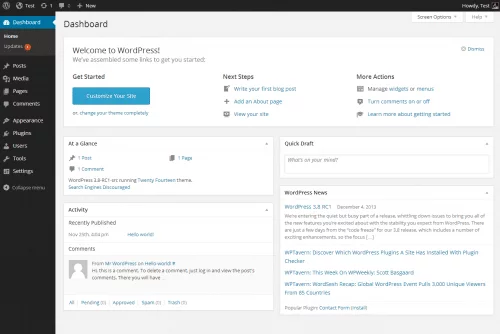
Cara Mengatasi Permasalahan Tidak Bisa Login WordPress
Mungkin dari kalian mempunyai masalah saat memulai login wordpress, entah itu gagal login ke dashboard atau lain sebagainya. Berikut penjelasan cara mengatasi permasalahan tidak bisa login :
1. Password Yang Salah
salah satu faktor permasalahan tidak bisa login wordpress adalah kalian memasukkan password yang salah. Apabila kalian sudah merasa bahwa email yang kalian cantumkan benar tapi passwordnya salah kalian bisa pilih tombol link dibawah yang bertuliskan “lost your password” setelah itu masukkan email atau username kalian.
Kemudian link akan mengirimkan pesan lewat email untuk mengubah password kalian. Bila password tetap tidak bisa diganti lewat email, kalian bisa mengubah user-pass menggunakan phpMyAdmin.
2. Username Yang Salah
Untuk mengatasi kesalahan username sangatlah mudah, tidak seperti pasword yang cukup rumit. Caranya kalian
- login menggunakan layanan cpanel di hosting kemudian cari phpMyAdmin dan buka.
- Setelah itu pilih nama database kalian, biasanya saat install wordpress nama database default,
- setelah itu pilih structure dan disana kalian melihat wp-users, pilih nama database yang sesuai dengan kalian dan buka.
- kalau sudah disana kalian akan melihat username dan password yang sudah kalian buat sebelumnya, jika kalian ingin mengganti uername dan password kalian bisa menggantinya disana juga.
- Jika sudah, jangan lupa di save.
3. Cache Yang Salah
Ketika kalian sudah memasukkan username dan password tetapi tetap tidak bisa login. Kalian bisa melakukan clear cache pada browser yang kalian gunakan, caranya
- Clear cache browser chrome kemudian buka titik tiga pojok atas dan pilih history kemudian clear browsing data dan clear data.
- Clear cache browser firefox kemudian klik titik tiga pojok setelah itu pilih options, privacy dan security>cookies and site data>clear data>clear.
Setelah melakukan clear cache, mulailah login wordpress menggunakan akses domainanda.com/wp-admin dan masukkan password juga username kalian.
4. Kesalahan 404 atau Halaman Tidak Ditemukan
Kesalahan ini bisa terjadi jika URL login telah diubah atau plugin keamanan mengalihkan halaman login. Periksa konfigurasi plugin keamanan atau file .htaccess untuk memastikan tidak ada pengalihan yang tidak diinginkan.
5. Akses Diblokir oleh Plugin Keamanan
Beberapa plugin keamanan dapat memblokir akses jika mendeteksi aktivitas mencurigakan. Dalam kasus ini, coba nonaktifkan plugin melalui FTP atau File Manager di cPanel.
Tips Keamanan Saat Login WordPress :
1. Gunakan Password yang Kuat : ini adalah tips penting cara login wordpress yaitu Kombinasikan huruf besar, huruf kecil, angka, dan simbol untuk membuat kata sandi yang sulit ditebak.
2. Aktifkan Two-Factor Authentication (2FA) : Menambahkan lapisan keamanan ekstra dengan 2FA dapat mencegah akses tidak sah.
3. Logout Setelah Selesai : Selalu keluar dari dashboard setelah selesai bekerja, terutama jika menggunakan perangkat umum.
Itulah penjelasan mengenai cara login wordpress dengan lengkap, untuk memaksimalkan website, kalian bisa menggunakan cara login wordpress dengan hosting dari Qword karena sudah dikhususkan untuk mengoptimalkan pengguna CMS.
FAQ Seputar Cara Login WordPress :
Q: Bagaimana jika saya tidak bisa mengakses halaman login wordpress?
A: Pastikan URL yang Anda masukkan benar. Jika masih bermasalah, periksa koneksi internet dan pastikan situs Anda aktif.
Q: Apakah saya bisa mengubah URL login default WordPress?
A: Ya, dengan menggunakan plugin seperti WPS Hide Login, Anda dapat mengubah URL login untuk meningkatkan keamanan.
Q: Bagaimana cara mengatasi lupa password jika email pemulihan tidak tersedia?
A: Anda dapat mereset password melalui phpMyAdmin di cPanel dengan mengakses tabel wp_users dan mengubah nilai password menggunakan fungsi MD5.
Untuk kalian yang ingin mendalami tentang Digital marketing atau ingin kuliah di bidang digital marketing dan setelah lulus langsung di jamin mendapatkan pekerjaan. Kalian bisa pergi ke Argia academy, karena setelah kalian lulus kalian dijamin langsung kerja. Untuk info lebih lanjut silahkan hubungi nomor dibawah ini.




